Tenho vários sites WordPress e as constantes notificações por correio eletrónico são verdadeiramente irritantes.
Entre actualizações de plugins, notificações de comentários e actualizações automáticas, a minha caixa de entrada fica cheia de e-mails do WordPress que não preciso de ver imediatamente. Não é o fim do mundo, mas é um ruído desnecessário.
Se pretender desativar as notificações de correio eletrónico do WordPress e limpar a sua caixa de entrada, eis a forma mais simples de o fazer.
Desativar as notificações de e-mail do WordPress agora
O que causa as notificações automáticas por e-mail no WordPress?
O WordPress é um sistema de gestão de conteúdos (CMS) de código aberto, atualizado regularmente. Por motivos de segurança, muitas destas actualizações são instaladas automaticamente. Por predefinição, o WordPress envia-lhe uma notificação por correio eletrónico quando estas actualizações ocorrem.
Para além das principais actualizações do sítio, o WordPress também envia notificações por correio eletrónico para eventos como a confirmação da reposição da palavra-passe, novos comentários enviados para o seu sítio, novos utilizadores criados, etc.
Além disso, se tiver ativado as actualizações automáticas para os seus plug-ins do WordPress, receberá um e-mail sempre que cada um dos seus plug-ins for atualizado. O mesmo se aplica ao seu tema WordPress.
À medida que o seu sítio Web cresce, é provável que esteja ocupado com tarefas de marketing e otimização. Assim, estes e-mails de notificação extra podem encher a sua caixa de entrada desnecessariamente.
Felizmente, é muito fácil desativar as notificações por correio eletrónico se tiver o plugin certo
Como desativar as notificações de e-mail do WordPress
Vou mostrar-lhe a forma mais fácil de desativar as notificações de e-mail do WordPress em três passos simples:
Vamos lá começar!
1. Instalar o WP Mail SMTP
O WP Mail SMTP é o melhor e mais utilizado plugin SMTP para WordPress. Autentica os seus endereços de correio eletrónico e garante que as suas mensagens chegam às suas caixas de entrada e às dos seus clientes sem erros.
O WP Mail SMTP Pro (o plano pago) dá-lhe controlos adicionais sobre as suas definições de e-mail. Com este plano, também tem a possibilidade de desativar as notificações do WordPress que já não quer receber.
Assim, a primeira coisa que precisa é de comprar o plano WP Mail SMTP Pro (ou superior). Em seguida, visite o painel de controlo da sua conta e clique no separador Downloads. Depois, clique no botão Downloads WP Mail SMTP.

Isto irá descarregar o plugin como um ficheiro zip para o seu computador. Encontrará também a sua chave de licença na mesma janela. Anote-a (vai precisar dela mais tarde).
Agora, abra o painel de controlo do WordPress do seu sítio Web e passe o rato sobre Plugins para abrir um novo menu. Aqui, clique em Adicionar novo e, em seguida, prima o botão Carregar plug-in.

Clique em Choose File (Escolher ficheiro ) e navegue até à localização do seu ficheiro WP Mail SMTP ZIP descarregado. Selecione o ficheiro e, em seguida, clique em Instalar agora.

Depois de instalado, clique em Activate Plugin (Ativar plug-in ) para o tornar ativo no seu sítio WordPress.
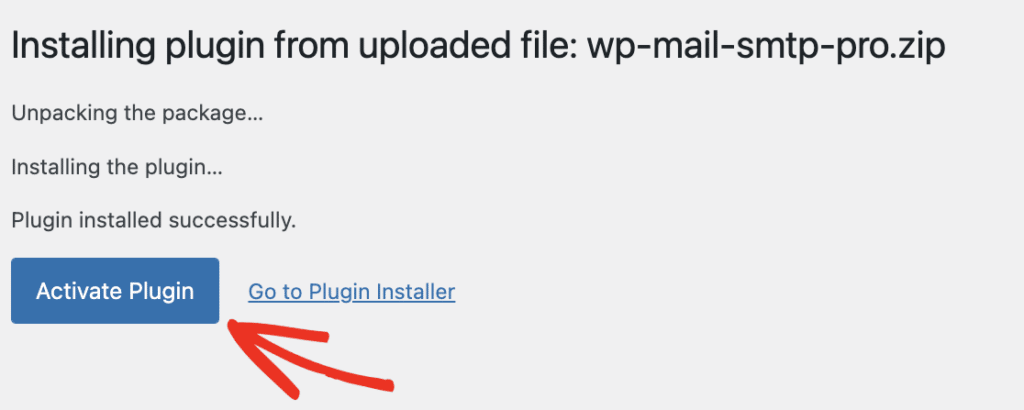
Normalmente, a ativação do WP Mail SMTP Pro inicia automaticamente o Assistente de Configuração. Mas se não tiver sido iniciado para si, clique em WP Mail SMTP " Definições na barra da esquerda, Depois, desloque-se para baixo até à secção Correio. Encontrará aqui o botão Launch Setup Wizard (Iniciar assistente de configuração). Clique nele.

O assistente de configuração do WP Mail SMTP simplifica todo o processo de configuração e instalação.
2. Configurar as definições de SMTP do WP Mail
Depois de iniciar o assistente de configuração, será direcionado para um novo ecrã. Aqui, clique em Let's Get Started (Vamos começar) para iniciar o processo.
Na etapa seguinte, selecione o seu serviço de correio preferido.

Para principiantes e pequenos sítios, recomendamos o Brevo (anteriormente Sendinblue). Este mailer é fácil de configurar e também tem uma conta gratuita com um limite máximo de 300 e-mails por dia. Para uma comparação de diferentes opções de mailer de terceiros, consulte o nosso guia sobre fornecedores de serviços de e-mail transacional para WordPress.
Quando tiver escolhido o seu mailer, aceda à ligação do documento abaixo do mailer selecionado para ver o respetivo guia de configuração:
Volte a este post depois de ter configurado o mailer no WP Mail SMTP.
Depois de configurar a mala direta, siga as etapas finais do Assistente de configuração seguindo as instruções simples no ecrã.
3. Alterar as definições de notificação de correio eletrónico do WordPress
Assim que o WP Mail SMTP Pro estiver configurado com êxito no seu sítio WordPress, deve ativar a versão Pro utilizando a chave de licença que copiou anteriormente.
Para o fazer, clique em WP Mail SMTP " Definições na barra do lado esquerdo do seu WordPress para visitar a página de definições. No separador Geral, encontrará o campo Chave de Licença onde pode introduzir a sua chave para ativar o WP Mail SMTP Pro.

Quando o seu plano Pro estiver ativado, clique no separador Controlos de e-mail para aceder às definições de notificação por e-mail.

Aqui, encontrará vários tipos diferentes de notificações por correio eletrónico que pode configurar, incluindo:
- Comentários
- Alteração do e-mail do administrador
- Alteração do e-mail ou da palavra-passe do utilizador
- Pedidos de dados pessoais
- Actualizações automáticas
- Novo utilizador
Se tiver muitos plugins e temas premium que são actualizados regularmente, então as Actualizações Automáticas são um dos tipos mais importantes de e-mails que pode controlar com o WP Mail SMTP.

Basta utilizar os botões de alternância para desativar as notificações de atualização automática no WordPress.
Poderá também considerar muito úteis os controlos de correio eletrónico para as notificações de comentários. Por exemplo, pode querer que apenas um dos autores dos artigos do seu sítio seja notificado quando um comentário é publicado, mas não quer receber notificações quando um comentário está a aguardar moderação.
Tudo o que tem de fazer é desativar o e-mail A aguardar moderação e deixar a opção E-mails publicados activada na secção Comentários.

Da mesma forma, pode desativar os e-mails de notificação de vários tipos com a funcionalidade de Controlo de E-mails do WP Mail SMTP. E tudo o que é preciso é um único clique!
Ao mesmo tempo, no entanto, pode querer configurar notificações por correio eletrónico para os autores quando as suas mensagens são publicadas.
E é isso! Agora já sabe como desativar as notificações de e-mail do WordPress da forma mais fácil possível.
FAQ sobre como desativar as notificações de e-mail do WordPress
Aqui estão algumas das perguntas mais frequentes feitas à nossa equipa de suporte sobre a desativação de notificações por e-mail no WordPress:
A desativação das notificações por correio eletrónico afectará a segurança do meu sítio?
Não, a desativação das notificações por e-mail não afecta a segurança real do seu site. As actualizações continuam a ocorrer automaticamente - apenas não receberá um e-mail sobre cada uma delas. Pode continuar a verificar as actualizações manualmente no seu painel de controlo do WordPress sempre que quiser.
Posso desativar algumas notificações mas manter outras?
Sim, com o WP Mail SMTP Pro pode desativar os e-mails de atualização de plugins mas manter as notificações de comentários, ou desativar os e-mails de atualização automática mas manter os alertas de registo de novos utilizadores. É completamente personalizável.
O que acontece se eu perder uma atualização importante?
O WordPress processa a maioria das actualizações automaticamente, pelo que não precisa de fazer nada. Para as principais actualizações que requerem a sua atenção, continuará a vê-las quando iniciar sessão no seu painel de controlo do WordPress. Além disso, pode sempre voltar a ativar as notificações para actualizações críticas, se necessário.
Posso desativar as notificações sem utilizar um plugin?
Pode desativar algumas notificações adicionando código ao ficheiro functions.php do seu tema, mas é mais complicado e arrisca-se a partir alguma coisa se cometer um erro. Usar um plugin como o WP Mail SMTP é muito mais fácil e seguro.
Isto irá afetar as mensagens de correio eletrónico enviadas aos visitantes do meu sítio Web?
Não, isto apenas controla os e-mails de notificação enviados para si como administrador do site. Os e-mails enviados aos seus visitantes (como submissões de formulários de contacto, confirmações de encomendas, etc.) funcionam exatamente da mesma forma.
Em seguida, alterar o e-mail do remetente no WordPress
Se pretender alterar os detalhes do remetente para os e-mails enviados a partir do WordPress, consulte o nosso tutorial sobre como alterar o nome do remetente e o e-mail no WordPress.
Também pode querer ver a nossa lista dos melhores plug-ins de SEO para WordPress para melhorar o desempenho geral de pesquisa orgânica do seu site. E aqui está como enviar e-mails aos utilizadores do WordPress sem escrever qualquer código.
Desativar as notificações de e-mail do WordPress agora
Pronto para corrigir os seus e-mails? Comece hoje mesmo com o melhor plugin SMTP para WordPress. Se não tiver tempo para corrigir os seus e-mails, pode obter assistência completa de Configuração de Luva Branca como uma compra extra, e há uma garantia de reembolso de 14 dias para todos os planos pagos.
Se este artigo o ajudou, siga-nos no Facebook e no Twitter para obter mais dicas e tutoriais sobre o WordPress.

